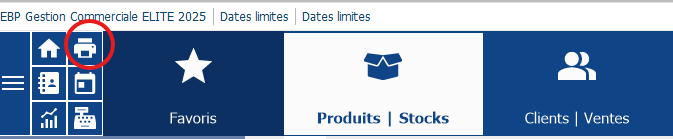Date limite (suivi)
Avec le module N° séries/lot est activé, il est également possible de suivre les articles en date limite : DLC ou DLUO
Dans cette page, nous montrerons comment suivre ses articles pour repérer les séries ou lots à vendre rapidement
Sur la fiche article
Rendez-vous dans l'onglet stock de la fiche article.
Cliquez sur la petite flèche bleue à côté du dépôt concerné.

Dans la vue standard les lignes sont classées par numéro de série/lot
Cliquez sur l'entête de colonne "Date limite" ou "Sortie du stock" suivant vos besoins pour effectuer un tri par date.

dans l'outil "Dates Limites"
Rendez-vous dans l'univers "Produits|Stocks" sur l'onglet "Dates limites
La liste des articles ayant dépassé la date limite s'affiche
Vous pouvez cliquer sur Filtre (1) pour trier sur certains articles/fournisseurs ou dépôt
Vous pouvez aussi sélectionner une date à venir (2) pour afficher la liste des articles dont la date sera dépassée ce jour. En tenant compte ou non du délai de sortie du stock

Vous pourrez alors imprimer ou exporter cette liste (4)
Modèle d'impression
Vous pouvez également utiliser un modèle d'impression existant :
Rendez-vous sur l'icône "Imprimante" en haut à gauche du logiciel
Sélectionnez dates limites : Prévisionnel de péremption
Vous pourrez alors trier les articles pour lesquels vous souhaitez obtenir la liste,par
- articles
- famille d'articles
- fournisseurs principaux
- types d'articles
- groupes d'articles
- dépôts
Puis cliquez sur "aperçu"